Tastând about:flags în bara de adrese a Google Chrome, descoperim o listă cu funcțiile experimentale ale browserului, adică cele neintrodusă încă în versiunea oficială. Îmi place să accesez această listă după fiecare versiune nouă a browserului, tocmai pentru a cunoaște funcțiile pe care acesta le va avea în viitor. 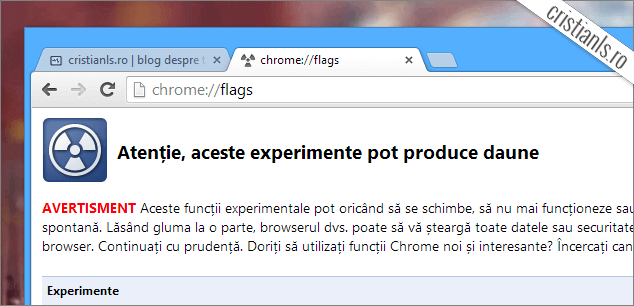
Ideea e că în ultima vreme au apărut și am activat atât de multe funcții experimentale, din punctul meu de vedere, atât de utile în unele cazuri concrete, încât nu puteam să nu va vorbesc și vouă despre ele.
Corectarea automată a ortografiei
Această caracteristică experimentală a Google Chrome ne este utilă în cazul redactării online a documentelor. Personal, folosesc de câteva zile această funcție în timpul articolelor pe care le scriu pe blogurile în limba spaniolă și engleză, dar, datorită dicționarului neașteptat de bun, aceasta îmi prinde nemaipomenit de bine și la redactarea documentelor Google Docs în limba română, dar și a articolelor scrise pe acest blog.
Pentru a activa corectarea automată a ortografiei în Google Chrome, tastați în bara de adrese a acestuia chrome://flags/#spellcheck-autocorrect și apăsați Enter. Apăsați pe “Activați” și, imediat după, pe “Reporniți acum”:
În continuare, accesați un formular de introducere text, scrieți orice acolo, dați click dreapta și alegeți Opțiuni verificator ortografic » Corectează automat greșelile de ortografie. Începând din acel moment, de fiecare dată când veți redacta online un document, veți comenta pe un blog, ori veți posta mesaje în rețelele de socializare, greșelile vor fi corectate automat.
Noul sistem de gestionare a profilurilor
Acestă funcție activează noul sistem de gestionare a profilurilor, inclusiv deconectarea profilurilor și noua interfață de utilizare cu meniu cu avatare.
În practică, dacă mai multe persoane folosesc Google Chrome, fiecare dintre acestea pot avea propriile lor setări și propriul cont Google Conectat. Mie îmi este de folos pentru a trece rapid de la contul personal la cel profesional.
Pentru activarea acestei funcții experimentale, tastați chrome://flags/#enable-new-profile-management în bara de adrese.
Stivuirea filelor Google Chrome
Am un stil foarte haotic de a naviga pe Internet. Cu alte cuvinte, e imposibil să mă găsești vreodată în fața calculatorului și să am mai puțin de 20-30 de file deschise în Google Chrome, motiv pentru care stivuirea filelor, mai ales atunci când lucrez de pe laptop, este o funcție experimentală de care chiar am nevoie.
Nu contează câte site-uri am accesat, acum au cu toate loc în Chrome! Puteți activa stivuirea filelor tastând în bara de adrese chrome://flags/#stacked-tab-strip.
Închiderea rapidă a filelor/ferestrelor
Dacă obișnuiți să accesați des YouTube, Vimeo, Flickr, 500px ori alte site-uri cu video-uri și imagini din belșug, veți observa că ferestrele respectivelor site-uri se închid mult mai greu decât celelalte. Puteți accelera închiderea activând închiderea rapidă a filelor/ferestrelor.
Pentru activarea închiderii rapide a filelor și ferestrelor, tastați chrome://flags/#enable-fast-unload în bara de adrese a browserului.
Alte funcții experimentale interesante
Pe lângă funcțiile experimentale menționate mai sus, dacă le considerați utile, vă recomand să le activați și pe următoarele:
- Dezactivați verificarea hyperlinkului (această funcție, odată activată, împiedică trimiterea de comenzi ping de verificare a hyperlink-urilor, împiedicând site-urile HTML 5 să cunoască link-urile pe care facem click). Pentru activare: chrome://flags/#disable-hyperlink-auditing
- Reluarea descărcărilor (Permiteți continuarea sau repornirea descărcărilor care au fost întrerupte, utilizând meniul contextual Reluați.) Dacă doriți să activați această funcție experimentală, tastați chrome://flags/#enable-download-resumption.
- Performanță (oferă informații despre performanțele Chrome afișând statistici despre utilizarea procesorului, a memoriei, șamd). Inițial nu va afișa nimic, deoarece are nevoie de cel puțin 15 minute pentru a colecta informații. Statisticile pot fi vizionate accesând chrome://performance/. Pentru activare: chrome://flags/#performance-monitor-gathering
Notă: nu uitați că vorbim de funcții experimentale și prin urmare, unele dintre acestea ar putea să nu funcționeze, ori cel puțin să nu o facă așa cum ar trebui. Dacă nu obțineți rezultatul dorit, sau în cazul în care întâmpinați probleme, dezactivați-le pe cele suspecte.
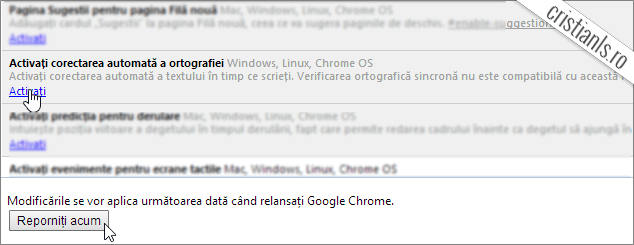
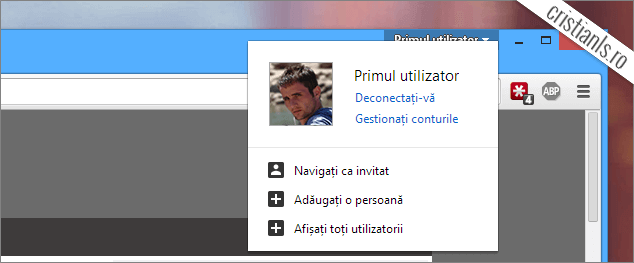
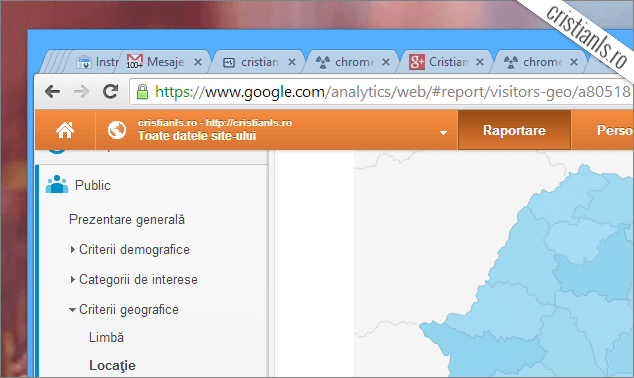
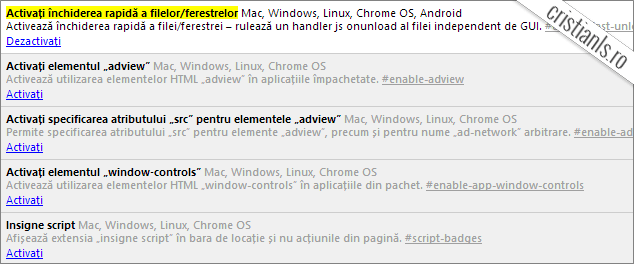
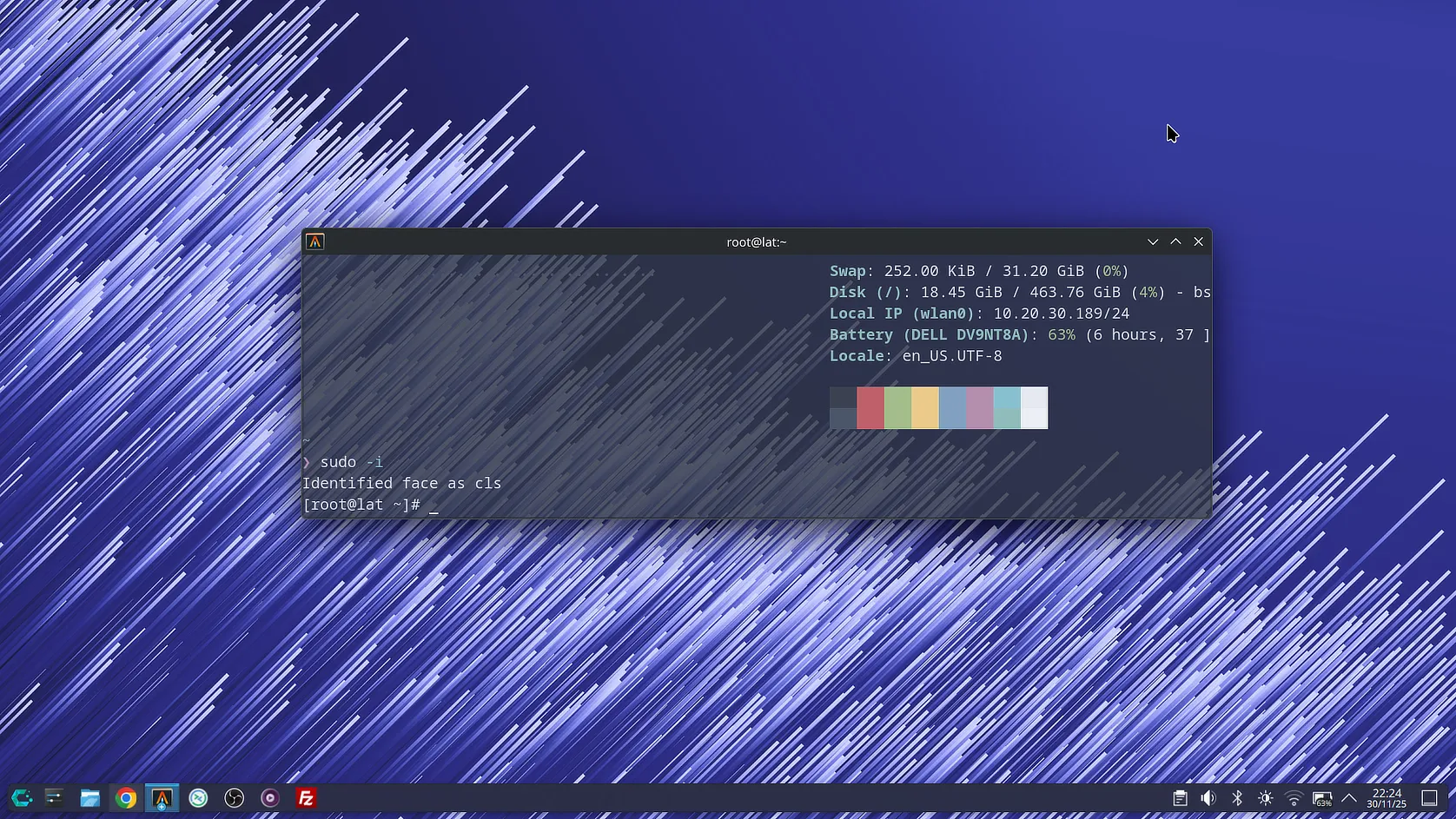
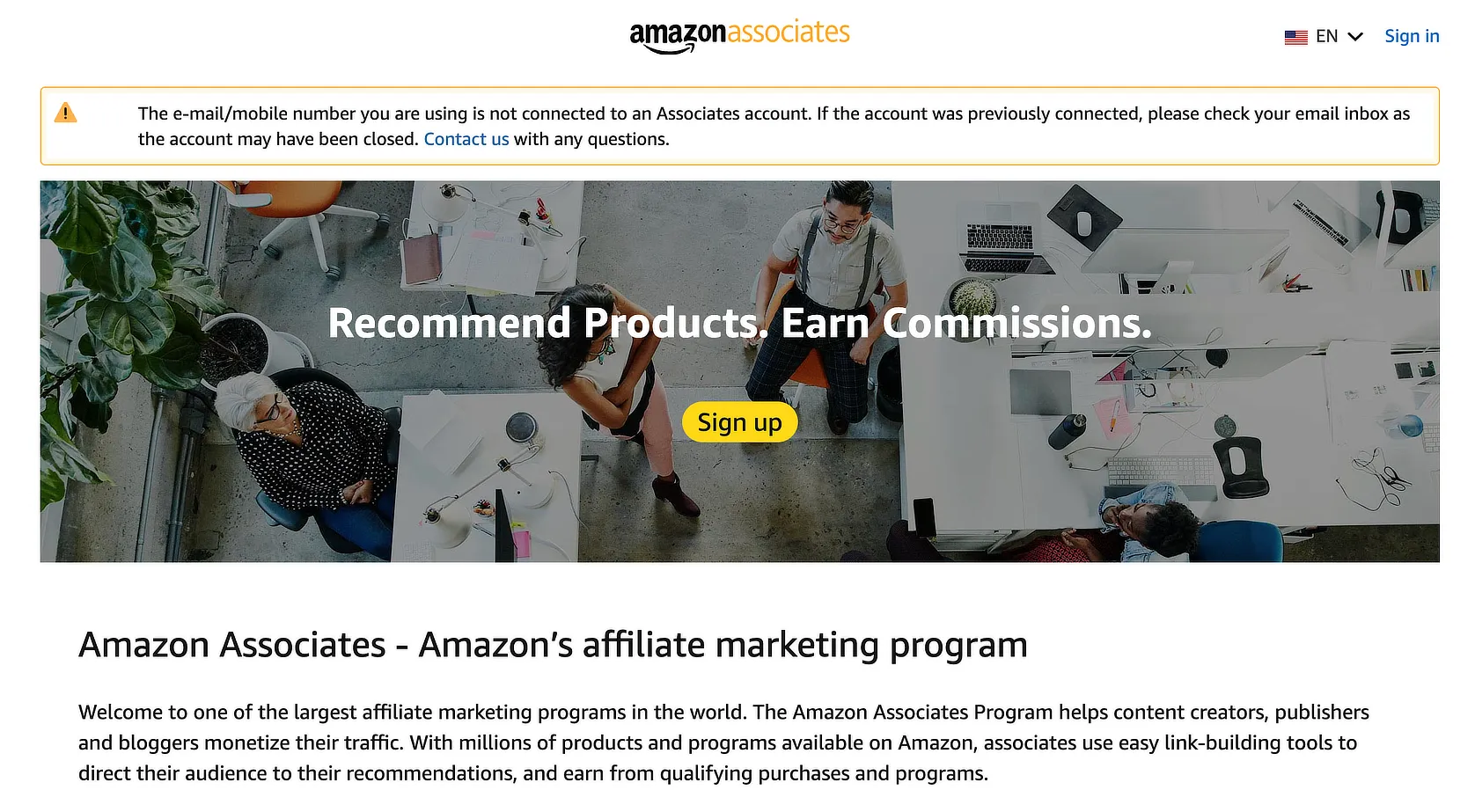

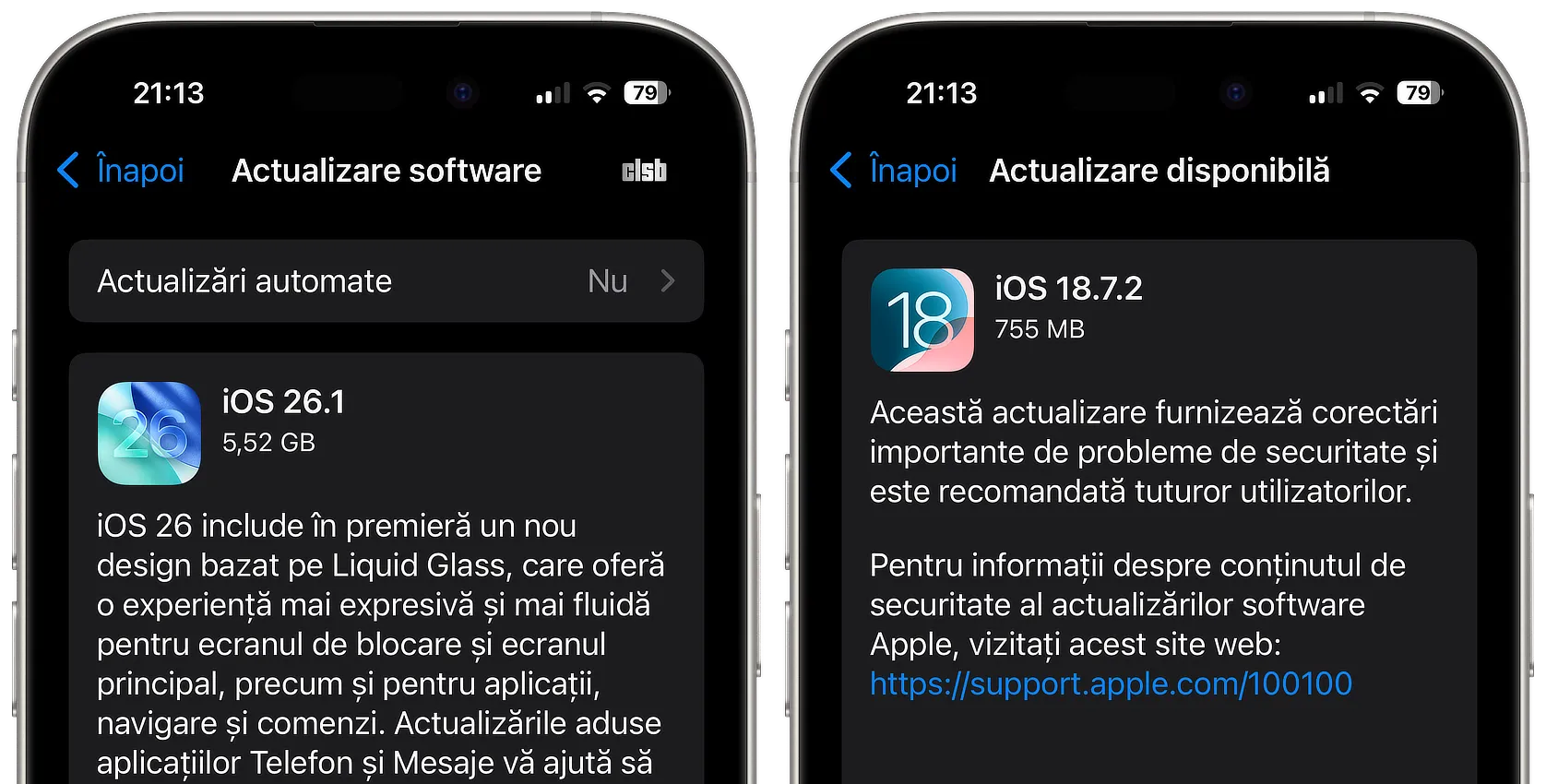
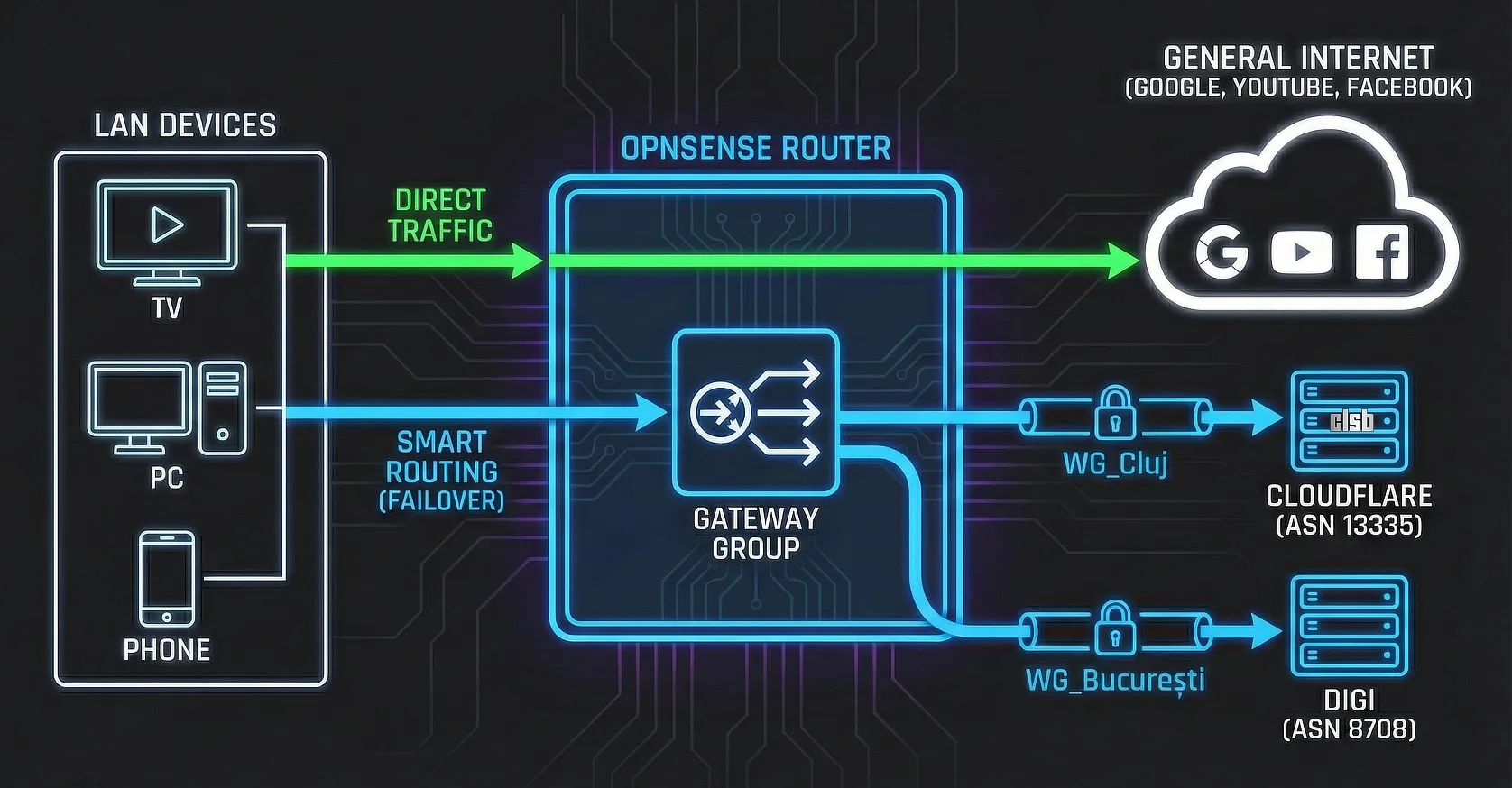
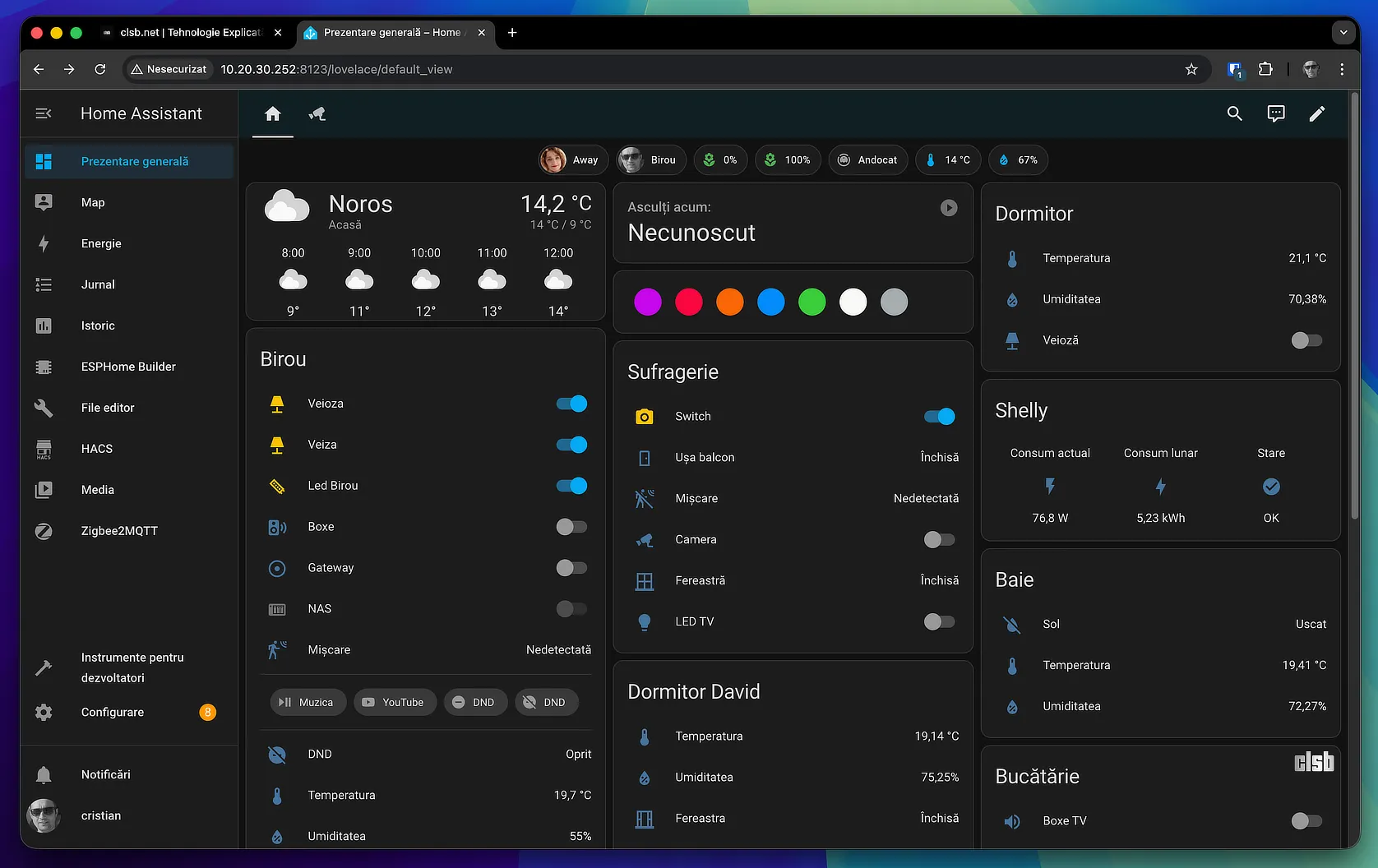
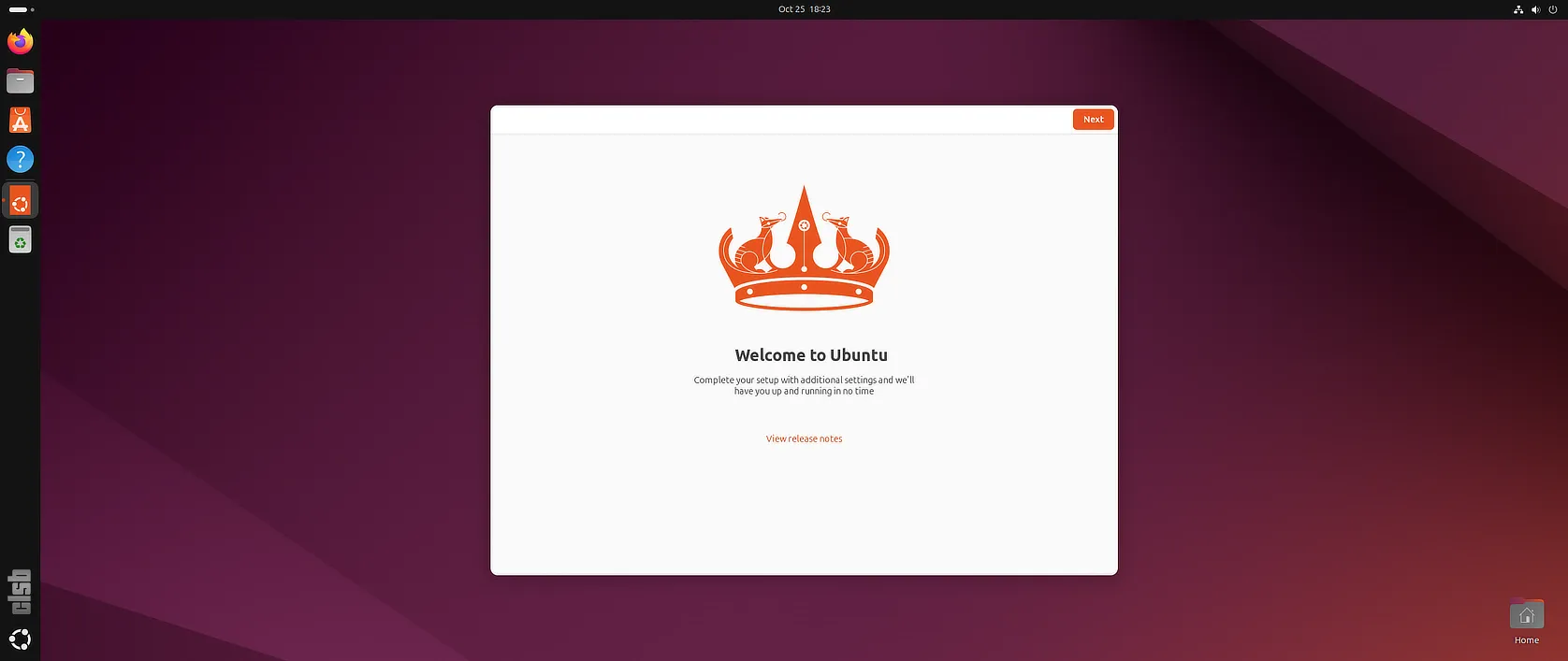
Auzi, ai idee cum scot sigla ai google din fila noua, nu ca ar fi ceva, dar de fiecare data cand deschid browserul parca ma doare ochiul cand dau de ea, imi strica tot chefu de ai intra pe net. Pana acum cateva zile am folosit Comodo Dagon, dar vad ca decand cu noua versiune are mic sau ma rog mari bug-uri. Deci ai vreo idee cum as putea scoate ala.
am gasit!
Mă bucur că ai rezolvat problema!
Salut,
am o intrebare
In google chrome folosesc extensia „Word Count Tool” care-mi aparea cand selectam ceva in pagina si dadeam click dreapta (context menu ).Acum vad ca a disparut,
Vad ca totusi nici extensia in pagina nu-mi mai functioneaza, insa totusi cum as putea sa o introduc din nou in context menu ?
Ai idee cum as putea sa o am din nou acolo?
Multumesc anticipat!
Revin..
Cea mai simpla metoda: am dezinstalat-o si am instalat-o din nou..
dar totusi intrebarea ramane valabila: cum pot adauga sau scoate din comenzi in menu-ul context ?
Cu Easy Context Menu.